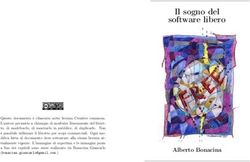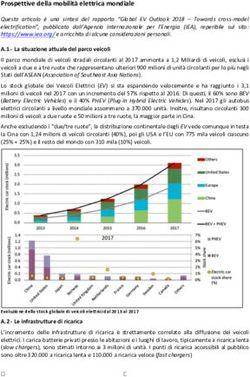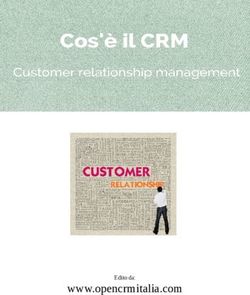Diagnostica Hardware e Software Utilizzo Antivirus - Potenza, Campus di Macchia Romana 9 Giugno 2007
←
→
Trascrizione del contenuto della pagina
Se il tuo browser non visualizza correttamente la pagina, ti preghiamo di leggere il contenuto della pagina quaggiù
Diagnostica Hardware e Software
Utilizzo Antivirus
Potenza, Campus di Macchia Romana
9 Giugno 2007
Francesco Faggella 1Tipi di computer
Le tipologie di elaboratori elettronici
possono essere riepilogate in 5
gruppi.
• Mainframe: si tratta di un
elaboratore di grandi dimensioni, per
esempio l’IBM AS/400
• Un Mainframe può collegarsi con
migliaia di terminali e usare una
memoria dell’ordine di alcuni
gigabyte.
2Tipi di computer
Minicomputer: si tratta di un elaboratore di
dimensioni più modeste del Mainframe ma
comunque capace di gestire il collegamento
contemporaneo anche di 100 terminali.
3Tipi di computer
• Personal Computer (PC): viene detto anche
home computer e nasce con l’avvento dei
microprocessori negli anni 70.
Ha prezzo e dimensioni molto contenute ed
è utilizzabile da una sola persona alla volta.
4Tipi di computer
• Il Pc è denominato Desktop se ha una
forma idonea ad essere posizionato su
una scrivania o Tower quando ha una
forma verticale e capace di essere
collocato direttamente sul pavimento.
5Tipi di computer
• Laptop (o Notebook): è un
computer portatile e leggero,
dotato di batteria ricaricabile.
Questo tipo di pc ha
purtroppo un costo più
elevato di un desktop.
6Tipi di computer
• Network computer: appartengono a questa
serie quegli elaboratori privi di disco fisso
che possono eseguire essenzialmente
attività di navigazione su internet mediante
il caricamento del software necessario
direttamente dalla rete.
7Evoluzione dei computer
Anno rif. Cpu Frequenza Nr. transistors
1978-81 8086 12 Mhz 29.000
1986 80386 40 Mhz 275.000
1990 80486 66 Mhz 1.200.000
1993 iPentium 200 Mhz 3.100.000
1995 iPentiumII - AMD K6 450 Mhz 9.300.000
2005 Pentium IV 3,8 Ghz 55.000.000
8L’hardware di un elaboratore
• Al suo interno un elaboratore elettronico è
fondamentalmente composto da:
• Un alimentatore
• Una piastra madre detta motherboard sulla quale
sono installati i vari componenti
• Il microprocessore (CPU)
• Le memorie Ram e Rom
• La memoria di massa
• Le porte di comunicazione
• Periferiche di input/output
9L’alimentatore
Interruttore di
alimentazione ventola
11L’alimentatore I componenti elettronici dei computer funzionano in corrente continua a bassa tensione, minore di 12Volt. Il ruolo dell'alimentatore è quindi quello di trasformare la corrente alternata (220 v) in continua e di distribuirla alle varie componenti del computer (scheda madre, dischi fissi,CD-ROM,...) Oltre a questo, l'alimentatore provvede a stabilizzare eventuali cambiamenti di tensione in ingresso per cercare di fornirla costante alle componenti interne del computer. Nei luoghi in cui gli sbalzi di tensione sono frequenti, è consigliabile installare un gruppo di continuità che oltre a stabilizzarla, continua a fornirla anche in caso di black out evitando, la perdita di dati. L'attività dell'alimentatore sviluppa una notevole quantità di calore e per questo motivo, gli alimentatori sono dotati internamente di una ventola di raffreddamento di cui è importante verificare periodicamente il corretto funzionamento. 12
La motherboard
• E’ costituita da una piastra sulla
quale sono assemblati numerosi
componenti dell’elaboratore.
• Nella foto qui riprodotta si
notano gli “slot” nei quali
vengono installati il
microprocessore, la memoria
ram, e tutte le schede aggiuntive
video, audio, di rete, modem e
seriali/parallele, USB.
• Le fabbriche di pc, da alcuni,
anni integrano gran parte di tali
componenti direttamente sulla
M.B.
13La motherboard
• In ogni caso, tutte le M.B.
presentano anche vari slot vuoti
per l’installazione di altre
periferiche o per l’integrazione
di quelle già presenti.
• Gli slot neri, sono i più antichi e
chiamati EISA (Extended
Industry Standard,
Architecture), quelli bianchi
sono detti PCI (Peripheral
Connector Interface) e sono più
attuali, quello marrone, è detto
AGP (Advanced Graphics
Peripherals) e viene utilizzato
per le schede video.
14La motherboard Oltre agli slot liberi per installare piastre aggiuntive, sulla main board troviamo anche i connettori EIDE (Enhanced Integrated Drive Electronics) a 40 pin ai quali possono essere collegate complessivamente 4 unità EIDE (hd, lettori Cd/dvd, masterizzatori) ed un connettore a 34 pin per collegare fino a 2 lettori di floppy disk. 15
Particolari della motherboard
Slot Eisa Slot PCI Slot AGP
Slot Ram
16Particolari della motherboard
Gli slot Pci stanno comunque
ulteriormente evolvendosi
verso lo standard Pci Express
che consentirà: ingombri più
limitati; maggiore velocità di
trasferimento dati, (tanto da
prevedersi la scomparsa degli
slot Agp per le schede video);
possibilità di hot swap,
inserire e rimuovere cioè le
schede a pc acceso.
17Il Microprocessore
• Il cervello dell’elaboratore è
dunque rappresentato dal suo
microprocessore (CPU).
• La Cpu può essere divisa a sua
volte in due unità: quella
aritmetico-logica, che esegue le
operazioni richieste e quella di
controllo che stabilisce quali
operazioni eseguire.
18Il Microprocessore
• La velocità di funzionamento di
un microprocessore si misura in
hertz.
• Un hertz rappresenta un “ciclo”
di operazioni al secondo.
19Il Microprocessore
L’evoluzione con cui i produttori mondiali (Intel
e AMD in testa) sviluppano e realizzano nuovi
microprocessori ha raggiunto ritmi elevatissimi.
Nel 1984, la CPU più evoluta che equipaggiava
i personal computer era rappresentata dall’Intel
8086 che aveva una frequenza di funzionamento
dell’ordine di circa 10 Megahertz. Oggi, i personal
computer sono equipaggiati con CPU che sfiorano
anche i 4 Ghz, ovvero una capacità di ripetere 4
miliardi di cicli (operazioni) al secondo.
L’elevato lavoro cui sono sottoposti i
microprocessori impone l’esigenza di dotarli di un
sistema di raffreddamento.
20La memoria Ram
La Ram è l’area nella quale la CPU svolge le sue operazioni.
All’accensione del Pc, per esempio, al suo interno viene eseguita la
prima parte di istruzioni del sistema operativo. Successivamente,
verranno caricati dal disco fisso i programmi desiderati; la cpu potrà
quindi effettuare le elaborazioni richieste nella ram ed i risultati
verranno riscritti sul disco fisso. La ram è detta anche memoria volatile
perché all’atto dello spegnimento, accidentale o richiesto, del pc, i dati
in corso di elaborazione, vanno irrimediabilmente persi. L’evoluzione
dei micro-processori ha avuto effetti anche sulle memorie Ram. Nel
1984 un personal computer di “tutto rispetto” era equipaggiato con una
memoria di 128 o, al meglio, di 256 Kbyte; oggi, le fabbriche dotano i
moderni pc di memoria ram non inferiore a 512 Mbyte. Nel caso in cui
si desideri ampliare la ram di un pc, bisogna tener presente che 2 moduli
da 512 Mb assicurano minore velocità di un singolo da 1Gb. In ogni
caso, maggiori informazioni sull’ampliamento sono sempre disponibili
nel manuale della motherboard.
21Tipologie di memoria Ram
Simm (Single In-Line Memory
Module) a 30 o 72 contatti su
singolo lato.
Dimm (Dual In-line Memory
Module Module) a 168 o 184
contatti
Rimm (Rambus Inline Memory
Module) a 184 contatti
22Il Bios BIOS significa BASIC INPUT/OUTPUT SYSTEM e consiste in una serie di programmi usati dal sistema operativo per dialogare con l’hardware. E' alla base dell'esistenza del PC, e senza il Bios la macchina non riuscirebbe nemmeno ad avviarsi. Quindi, in sintesi, il Bios comprende alcuni programmi di controllo delle funzioni principali per la configurazione e l'avvio del sistema ed è installato nei circuiti presenti sulla M.B. Molte volte emergono errori o/e incompatibilità con alcune periferiche installate sul pc dopo l’acquisto; per risolverli, i produttori mettono a disposizione gli aggiornamenti del bios al fine di eliminare eventuali "buchi" e malsane incompatibilità. Quindi non solo si possono eliminare i difetti, ma si aggiungono nuove funzionalità. 23
Il Bios
DUE TECNICHE DI AGGIORNAMENTO.
Le tecniche di aggiornamento del Bios sono direttamente legate alle
scelte effettuate dagli ingegneri che hanno progettato il software.
Essi possono aver scelto le EPROM come supporto di
memorizzazione del Bios, oppure chip di flash-ROM. Nel primo
caso per aggiornare il BIOS si deve sostituire il chip della ROM ove
sono contenuti i dati di memorizzazione. Nel secondo caso, è
sufficiente lanciare un programma che riscriva il codice nei chip
della flash ROM.
24Il Bios
Il Bios, inoltre, conserva tra le sue istruzioni anche
quelle riferite a: eventuale password di accensione,
ordine delle periferiche per l’esecuzione del boot,
indicazione di data e ora. Questi dati sono
modificabili agendo in una videata alla quale si può
accedere digitando un tasto, o una combinazione di
tasti, all’atto dell’accensione del pc. Nel caso in cui
per errori accidentali commessi nella modifica di
alcuni di questi parametri, il pc non dovesse più
partire (es. dimenticanza della password) è possibile
riportare il bios a livello di fabbrica resettandolo.
Questa operazione è possibile mediante apposito
pulsante/ponticello o rimuovendo per alcuni secondi
la batteria dalla mother board.
25Il Bios
Possono inoltre verificarsi dei casi in cui la compromissione del Bios
impedisce in modo irreversibile la ripartenza del Pc. In situazioni
simili, è possibile ripristinare le condizioni di funzionalità riscrivendo
la memoria flash mediante appositi software disponibili sui siti delle
case costruttrici delle flash stesse o delle mother board. A volte, la
riscrittura della memoria flash del bios consente l’installazione di una
versione più aggiornata che può rendere l’intero pc più prestante, per
esempio riconoscendo senza errori la presenza di schede aggiuntive più
nuove o dischi fissi di elevata capacità.
26Il Bios (esempio di videata)
27Il Bios (esempio di videata)
28Il Bios (esempio di videata)
29La memoria di massa
• E’ così definita quella memoria al cui
interno è possibile memorizzare in
maniera permanente programmi e dati.
• La memoria di massa è costituita da
una o più superfici magnetiche
realizzate con materiale simile a quello
delle videocassette.
• Questa superficie, riscrivibile infinite
volte, può essere racchiusa in un
supporto rigido e generalmente non
rimovibile dall’esterno del PC detto
hard disk, oppure in un involucro di
plastica facilmente estraibile dal suo
lettore (floppy disk e supporti zip).
30La memoria di massa
• Dopo la fabbricazione, ogni supporto magnetico, hard
disk, floppy disk, Jaz, Zip, prima di poter “ospitare” dati
deve essere organizzato in tracce e settori.
• Tale processo è detto formattazione.
• La formattazione è ripetibile più volte sullo stesso
supporto per cancellarne i dati o per escludere dall’utilizzo
quelle tracce che, col tempo, potrebbero subire un
processo degenerativo e quindi non più capaci di
“trattenere” i dati.
• Al termine della formattazione, il calcolatore ci dà le
informazioni riguardanti la capacità complessiva del
supporto.
31L’hard disk (disco fisso) • Ogni elaboratore contiene al suo interno almeno un hard disk le cui dimensioni raggiungono ormai alcune decine di Gbyte (miliardi di byte).Un hard disk è composto da una serie di “piatti” magnetici normalmente di alluminio, rivestiti sulle superfici da sottili strati di materiale magnetico e impilati in un supporto che gira a notevole velocità. • Le caratteristiche principali di un disco sono quindi la sua capacità, per esempio 100 Gbyte e la velocità del suo motore, per esempio 7200 rpm (revolutions per minute) 32
L’hard disk (disco fisso) La capacità di un disco fisso è determinata dal bios mediante il prodotto di tre parametri fondamentali: il numero di testine: dispositivi che leggono le superfici dei piatti; i cilindri, che indicano il numero di tracce presenti su ogni superficie del singolo piatto; i settori, assimilabili a piccole celle in cui ogni traccia è organizzata. L’evoluzione costruttiva degli HD ha determinato velocità di trasferimento dati sempre più elevate; fondamentalmente la tipologia degli hard disk può raggrupparli in 3 tipi: Eide/ata, Serial Ata e SCSI. 33
Il collegamento di periferiche Eide/Ata • La maggior parte dei pc, se non configurati in modo diverso, all’atto dell’accensione “comandano” al disco fisso di caricare il sistema operativo installato per poter disporre della piena funzionalità del pc. Attualmente i dischi fissi più diffusi nei pc sono di tipo Eide/Ata e la loro connessione avviene mediante un fascione che può collegare contemporaneamente due periferiche Eide al connettore presente sulla M.B. che ne presenta 2. Pertanto, all’interno di un pc possono essere installati 2hd e 2 lettori di cd oppure 1 hd e 3 lettori di cd rom oppure 4 hd. Ognuna di queste periferiche viene contraddistinta da una lettera la cui assegnazione avviene in base alle modalità con cui le periferiche sono collegate alla piastra madre: per ogni canale è individuabile una periferica master ed una slave. 34
Il collegamento di periferiche Eide/Ata
Seppur simili nelle caratteristiche costruttive, a partire dallo
standard Ata66/100, i dischi fissi ed i relativi cavi di collegamento
alla M.B. hanno subìto una piccola modifica che li distingue dai
precedenti che garantivano velocità di trasferimento dati fino a 33
Mbyte/secondo. La differenza costruttiva prevede sul connettore
del disco fisso che stabilisce la posizione di master o di slave,
anche quella di Cable Select (CS). In questo modo, due periferiche
dello stesso canale, con jumper posizionato su CS, vengono
“gerarchizzate” direttamente dal fascione Ata66/100 che è
costruttivamente diverso da quelli precedenti.
35Il collegamento di periferiche Eide/Ata
Cavo eide/ata 33
Cavo segnali Ata66/100
36Il collegamento di periferiche Eide/Ata Il cavo ata66/100 é del tutto simile ad un cavo IDE standard a tre connettori ma al suo interno scorrono 80 conduttori collegati comunque al connettore a 40 poli, identici a quelli dei drive IDE standard. I 40 conduttori addizionali sono fili per la massa allo scopo di ridurre le interferenze che si presentano alle elevate frequenze di lavoro di questo tipo di disco fisso. Un cavo ide standard può anche essere utilizzato per dischi ata66/100 ma non ne consentirà lo sfruttamento massimo delle prestazioni. Un cavo ata66/100 potrebbe essere utilizzato con dischi ata33 ma non sarà possibile sfruttare la modalità CS. In ogni caso, il connettore ata66 presenta una occlusione al pin 34 e quindi con connettori esclusivi ata33 non potrà essere cablato. 37
Il collegamento di periferiche EideAta
Jumper di selezione master, Cavo Ata66/100: si noti il
slave, cable select. connettore di colore blu da
collegare alla motherboard
38Il collegamento di periferiche Eide/Ata
A volte, un cavo di collegamento
di periferiche ata66/100 può
presentare un taglio su un
conduttore. E’ semplicemente una
tecnica costruttiva del cavo stesso
39Gli hard disk Serial Ata (SATA)
È l'evoluzione dell‘ATA/EIDE. I vantaggi principali sono tre: la
velocità, nettamente superiore a quella garantita da dischi Eide/ata;
la gestione dei cavi, molto meno ingombranti e la funzione di hot
swap che consente il collegamento di queste periferiche anche a pc
acceso. Nei casi in cui la M.B. presenti connettori Eide e S-Ata, è
possibile collegare periferiche di entrambe caratteristiche, la
gerarchia delle varie periferiche sarà stabilita mediante bios.
40Gli hard disk Serial Ata (SATA)
Dal punto di vista estetico, le connessioni di un disco fisso S-Ata
si presentano nel seguente modo:
Connettore di alimentazione 15 c.
Connettore dati
(7 contatti)
41Gli hard disk Serial Ata (SATA)
Sulla MotherBoard, i connettori dati S-Ata sono cablati nel
seguente modo:
42Gli hard disk SCSI Un’ulteriore tipologia di dischi fissi è la SCSI. Sono prevalentemente utilizzati in server dove l’accesso ai dati è richiesto contestualmente da più client. Possono essere utilizzati anche nei personal computer ma è indispensabile l’utilizzo di un apposito controller al quale possono essere collegate anche 15 periferiche SCSI (dischi, scanner, masterizzatori etc.). Il connettore per il cavo dati 43 presenta 50 o 68 pin.
La memoria di massa: i floppy disk • I floppy disk, per la loro funzione, sono assimilabili ad un hard disk ma la capacità è notevolmente inferiore. • Nella storia recente dell’informatica, si ricordano 2 tipologie di floppy disk: quelli che hanno dimensione di 5,25” e quelli da 3,5”. • I primi, visibili nell’esempio, sono equipaggiati con 2 tipi diversi di superficie magnetica. 44
La memoria di massa: i f.d. da 5,25” • Si tratta di floppy disk etichettati con la sigla 2D (doppia densità) ed hanno una capacità di 360 Kb. Gli altri, definiti HD (high density) a parità di dimensione fisica, hanno capacità di 1,2 Mb. Questi supporti sono quasi completamente scomparsi perché soppiantati da quelli da 3,5”, più capienti e più sicuri. 45
La memoria di massa: i f.d. da 3,5” • Nel secondo caso, invece, questi disketti hanno una protezione esterna più rigida ed una dimensione fisica più ridotta rispetto a quelli visti in precedenza. • La loro capacità è pari a 720 Kb oppure a 1,44 Mb. • Esistono in commercio, infine, floppy disk da 3,5” con capacità da 2,88 Mb ma sono poco diffusi perché pochi PC sono dotati di lettori idonei. 46
La memoria di massa: i f.d. Oltre che dall’etichetta, è possibile distinguere un floppy disk da 720 Kb dagli altri osservando il numero di feritoie presenti sul suo involucro • I floppy da 720 Kb presentano un solo foro, quelli di capacità superiore ne hanno due. • Il foro presente sul lato sinistro del floppy ha invece un’altra funzione: spostando infatti la slitta integrata nell’involucro, è possibile proteggere da scrittura la sua superficie (feritoia aperta) impedendo quindi accidentali cancellazioni dei dati. 47
La memoria di massa: i f.d.
• Medesima possibilità di
protezione è offerta anche
dai floppy disk da 5,25”
sui quali, l’impedimento
alla scrittura, si ottiene
chiudendo con una
etichetta di colore scuro, il
taglio presente sul lato
destro dell’involucro.
48Driver per floppy disk
49Altri supporti per la
memorizzazione di dati
• Possiamo includere in questa ulteriore “famiglia” altri
dispositivi per il salvataggio dei dati.
• Tra questi, per cronologia, riportiamo innanzitutto i nastri
magnetici.
• Hanno il pregio di poter archiviare notevoli quantità di dati in
poco spazio ma, di contro, nel momento in cui è necessario
ripristinare un file salvato in precedenza, è necessario far
“scorrere” il nastro fino al raggiungimento della zona dove il
50
file è stato salvato..I data cartridge
• Infatti, se un nastro dalla lunghezza di 100 metri, ha
memorizzato i dati che ci interessano al suo inizio, il lettore
impiegherà un po’ di tempo per localizzarli, posizionare il
nastro nel punto cercato e quindi riversarli sul supporto da noi
prescelto.
51Altri supporti
• Questo inconveniente non si presenta invece con i floppy disk,
con i supporti Zip e Jaz, per le pen drive e per i Cd rom.
I floppy disk ed i supporti Jaz/Zip, infatti, hanno la loro superficie
immediatamente raggiungibile dalle testine dei driver installati
sull’elaboratore.
Queste leggono/scrivono le tracce attraversandole dall’esterno
verso l’interno del supporto con notevole velocità.
52Zip & Jaz
• I supporti Iomega Jaz e Zip, di recente produzione, a fronte di
una notevole versatilità e di una rilevante capacità di
memorizzazione, fino a 2 Gb, presentano però l’inconveniente
dovuto alla scarsa diffusione dei lettori sui Pc.
53I Cd-rom ed i DVD
• Discorso a parte meritano invece i
Cd/DVD.
• Questi supporti non sono catalogabili
come supporti magnetici ma ottici e
non necessitano di alcuna
formattazione.
• Per la loro scrittura il pc deve però
essere dotato di un masterizzatore.
• Questi supporti hanno un’altissima
capacità di memorizzazione dei dati,
fino a 800 Mb i Cd, 4,7Gb i DVD e
8,5 Gb i DVD dual layer.
54Le pendrive
• Infine, le pendrive, diffuse ormai da alcuni anni,
hanno una notevole capacità di memorizzazione dei
dati, fino a 8 Gb, ed un ingombro ridottissimo, come
un accendino.
• La memorizzazione dei dati, al loro interno, non
avviene né su supporti magnetici, né ottici ma su
alcuni componenti elettronici capaci di conservare i
dati anche per 10 anni.
55Le porte di comunicazione
• Tutte le componenti esterne all’unità centrale di un elaboratore come per
esempio la stampante, lo scanner, la videocamera, il modem etc… sono
definite periferiche.
• La connessione tra il computer e queste periferiche avviene grazie ad alcuni
dispositivi che si chiamano interfacce.
• Le interfacce sono degli “agglomerati” di componenti elettronici che,
opportunamente connessi alla main board ed opportunamente configurati,
garantiscono il dialogo da e per le periferiche.
• Il collegamento che l’utente effettua tra le interfacce e le periferiche vere e
proprie si realizza attraverso le porte di Input/output.
56Le porte seriali
• Insieme alle porte parallele costituiscono la “dotazione di
fondo” già dei pc di vecchia generazione.
• La loro funzione è quella di trasmettere/ricevere a/da
periferiche esterne al Pc istruzioni e comandi.
Sono riconoscibili dall’esterno per il loro connettore di forma
trapezoidale a 9 o 25 pin (maschio).
57Le porte seriali
• Generalmente ogni Pc è dotato di due porte seriali ed il loro
utilizzo spazia in numerose applicazioni; ne elenchiamo solo
alcune.
• Mediante una porta seriale è possibile:
¾ Collegare tra di loro due pc per lo scambio dei dati;
¾ Collegare il pc ad un modem;
¾ Collegare un mouse di tipo seriale;
¾ Collegare una tavoletta grafica.
58Le porte seriali
Le porte seriali sono contraddistinte dalla sigla COMx.
Nella porta seriale, i dati che vengono trasmessi alla
periferica sono inviati un bit alla volta: i bit viaggiano in
serie, l'uno dopo l'altro sullo stesso filo.
Per trasmettere un byte, sono necessari otto invii.
59Le porte parallele • Sono riconoscibili dall’esterno attraverso il loro connettore di forma trapezoidale esclusivamente a 25 pin (femmina). Ogni pc è generalmente dotato di una sola porta parallela ed il suo utilizzo è generalmente destinato al collegamento con stampanti, scanner e periferiche per l’archiviazione di dati ma possono essere utilizzate anche per collegare 2 pc tra di loro per 60 effettuare scambio dei dati .
Le porte parallele • Le porte parallele sono contraddistinte dalla sigla LPTx e consentono una velocità di trasmissione maggiore in quanto ciascun byte (8 bit) viene trasmesso in una sola volta. Per questo è preferibile nell'uso con dispositivi lenti, come le stampanti. 61
Le porte USB • Sono di recente invenzione, hanno una versatilità superiore a quella dei dispositivi precedenti ed hanno il vantaggio di consentire il collegamento a periferiche esterne anche a Pc acceso. • I moderni pc presentano già all’uscita dalla fabbrica fino a 4 porte Usb che sono contraddistinte dalla sigla USBx. La presenza del simbolo + indica che la porta è del tipo 2.0 62
Le porte USB • Attraverso le porte Usb, è possibile collegare ad un pc tutte quelle periferiche che fino a qualche anno fa venivano collegate esclusivamente mediante porta seriale o parallela. • Ad una porta USB è quindi possibile collegare: mouse, tastiere, modem, masterizzatori, stampanti, scanner etc... 63
Le porte USB
• Il dispositivo USB (universal USB velocità
serial bus) ha cominciato a
diffondersi nel 1996 con la 1.0/1.1 1,5 MByte/sec
versione 1.0, poi soppiantato con
la versione 1.1 da Settembre 98. 12 MByte/sec
Le differenti velocità di
funzionamento consentono alla 2.0 60 MByte/sec
Usb di adattarsi
automaticamente alla periferica (480 mbit/sec)
collegata: tastiere e mouse
utilizzano quella più bassa, Attraverso le porte Usb, le
dischi, stampanti e scanner
quella più alta. periferiche prelevano anche
• Dal 2002, lo standard per le l’alimentazione. In alcuni casi
porte USB è il 2.0. però sono necessari alimentatori
supplementari. 64Le porte multimediali
I connettori per le entrate/uscite di
periferiche multimediali, hanno
colorazione standard sia se
integrati nella M.B. che su schede
aggiuntive:
Verde: uscita audio
Azzurro: ingresso audio
Rosa: ingresso microfono
65Le porte IEEE 1394/400
Le porte FireWire (nome con il quale è noto lo standard IEEE
1394), di recente diffusione, vengono comunemente usate per
collegare dispositivi di archiviazione o dispositivi di
acquisizione video grazie alla sua predisposizione a trattare
flussi molto consistenti. Le porte FireWire 400 consentono
velocità di trasferimento dati fino a 400 Mbit per secondo ed
hanno un connettore a 4 o 6 fili, secondo se la periferica preleva
alimentazione dalla porta o ne dispone di propria.
Porta a 6 fili posta
sul cabinet del pc
Connettore a 4 fili Connettore a 6 fili
66Le porte IEEE 1394/800
Questo tipo di porta, evoluzione della precedente e disponibile
dal 2003, consente velocità di trasferimento dati fino a 800 Mbit
per secondo e presenta un connettore a 9fili.
Presa IEEE 1394 a 9 pin posta sul cabinet del pc
Connettore IEEE 1394 a 9 pin
67Altri dispositivi di Input/Output
• I dati che un computer elabora non sono ovviamente solo
quelli che giungono dalle porte esterne o solo quelli che
vengono inviati alle stampanti.
• Infatti, anche la tastiera ed il mouse consentono
l’immissione di dati all’interno di un elaboratore e sono
pertanto definibili dispositivi di input.
• Allo stesso modo, l’elaborazione di dati dei quali non si
richiede la stampa, può semplicemente terminare su un
monitor sfruttandone quindi la sua capacità di fornire
l’output.
68Difetti più comuni delle periferiche
69Difetti più comuni delle periferiche
• Il danneggiamento dei dischi fissi avviene generalmente
per surriscaldamento o per picchi di tensione. In questi
casi, i guasti possono riguardare sia la parte elettronica che
governa il funzionamento della periferica, sia il motorino
che fa girare i dischi. La parte magnetica, invece, subisce
generalmente il degradamento solo a seguito di stress da
lavoro e numerosi cicli di scrittura/lettura dei dati. Nella
maggior parte di casi, dopo la formattazione, la superficie
riprende la massima funzionalità con l’eventuale
esclusione di tracce irreversibilmente rovinate. Durante la
verifica di un disco fisso è opportuno verificare anche le
condizioni del cavo segnali che può essere danneggiato.
70Difetti più comuni delle periferiche
• Oltre a problemi più propriamente legati a difetti fisici dei
dischi fissi, può capitare che all’accensione di un pc venga
visualizzato l’errore: “impossibile trovare il sistema operativo”
o simili. Ciò significa che il record di avvio del s.o. ha subito
un degradamento. Prima di procedere alla re-installazione del
s.o. si può provare l’utilizzo di alcune utility che spesso
risolvono il problema. Per pc formattati in modalità Fat16 o
Fat32, è sufficiente eseguire l’utility: fdisk /mbr da un
dischetto floppy autopartente, che sia stato cioè formattato
trasferendo i files essenziali del s.o. In questo modo, verrà ri-
generato il record di avvio principale e quindi, riavviando il pc
(col floppy estratto), il s.o. potrebbe regolarmente ri-avviarsi.
71Difetti più comuni delle periferiche
72Difetti più comuni delle periferiche
• Nel caso in cui, invece, il pc sia stato formattato in modalità
NTFS, è indispensabile accedere alla “console di emergenza”. A
questa condizione si giunge in uno dei seguenti modi:
1. Facendo partire il pc con un floppy disk di ripristino (generato
all’atto della installazione del s.o.) inserito nel lettore;
2. Facendo partire il pc con il cd del s.o. inserito nel lettore.
• A questo punto, selezionare la voce “console di ripristino di
emergenza e selezionare la cartella all’interno della quale è
installato il s.o., solitamente c:\winnt, digitare quindi il comando
MAP per acquisire il nome della partizione che si vuol riparare,
solitamente risulterà \device\harddisk0, e quindi, dal prompt,
digitare il comando fixmbr \device\harddisk0. Al termine
digitare il comando exit e far ri-avviare il pc.
73Difetti più comuni delle periferiche
• Altra utility disponibile per dischi formattati in
modalità NTFS è la fixboot. Anche in questo
caso è necessario giungere alla condizione di
console di emergenza, scegliere quindi il
numero della partizione che si intende riparare,
generalmente la nr. 1 per C:\winnt ed al
prompt successivo scrivere fixboot c:
• Al termine, con exit si esce dalla console di
emergenza e si può riavviare il pc.
74Difetti più comuni delle periferiche
75Difetti più comuni delle periferiche
76Difetti più comuni delle periferiche
77Difetti più comuni delle periferiche Altre utility disponibili nei sistemi operativi, per migliorare ed ottimizzare le prestazioni dei dischi fissi sono Scandisk e Defrag. Entrambe sono eseguibili cliccando sulla voce proprietà del volume da esaminare e scegliendo poi Strumenti. Con l’utility scandisk si ottiene una verifica e la correzione di errori sul disco mentre con defrag si riduce la deframmentazione dei files presenti sul disco. Se un file è scritto su settori contigui e non “sparpagliati”, la lettura di quest’ultima sarà sicuramente più rapida. 78
Difetti più comuni delle periferiche
Nel caso in cui tutti i tentativi di ripristino della funzionalità del
disco non siano andati a buon fine, si dovrà procedere alla re-
installazione del s.o. E’ opportuno iniziare col tentativo di re-
installazione che viene proposto quando il pc viene avviato con il cd
del s.o. già inserito nel lettore. Tra le opzioni che vengono presentate
c’è quella di effettuare una installazione ex novo o tentare di
recuperare quella esistente. E’ conveniente iniziare con quest’ultima
che assicura quasi sempre il recupero dei dati.
79Difetti più comuni delle periferiche In caso di esito negativo, prima di decidere per la re-installazione ex novo, per salvare eventuali dati importanti è consigliabile installare il disco come secondario su un altro pc. A salvataggio terminato, dopo il ripristino del disco sul pc originario, è consigliabile effettuare una formattazione a basso livello, mediante apposito software disponibile generalmente sui siti internet delle ditte costruttrici. Questa occasione consentirà infatti una verifica approfondita delle condizioni del disco fisso. Al termine, nella fase di re-installazione del s.o., si procederà automaticamente alla formattazione che organizza il disco in tracce e settori.. 80
Difetti più comuni delle periferiche
• I difetti che si possono riscontrare su un lettore cd/dvd
possono dipendere dalla cattiva condizione della
superficie ottica dei supporti o da un guasto alla periferica.
Nel primo caso il guasto può essere accertato se la
periferica legge invece correttamente altri dischi, in caso
contrario il guasto dipende dall’hardware del lettore. E’
consigliabile, prima della sua sostituzione, effettuare la
pulizia della testina laser con appositi prodotti.
Permanendo il guasto, il lettore dovrà essere sostituito.
81Difetti più comuni delle periferiche
• I guasti che possono invece riscontrarsi in un floppy disk
sono generalmente riconducibili:
1. all’accumulo di materiale magnetico sulle testine dopo
svariate ore di lavoro;
2. polvere all’interno;
3. disallineamento delle testine magnetiche.
• Nel primo caso e secondo caso, appositi prodotti
consentono il ripristino della piena funzionalità; nel
secondo invece, è consigliabile la sostituzione della
periferica considerati i bassi costi di acquisto.
82Difetti più comuni di un alimentatore
• Questo apparato elettronico è predisposto per fornire
alimentazione a tutti i componenti interni al pc. I nuovi
alimentatori hanno connessioni che terminano esclusivamente
sulla M.B. e sui dispositivi Eide/Ata e floppy. Nei pc di recente
costruzione, la potenza necessaria non è mai inferiore ai 300
watt e quindi gli alimentatori dispongono di una ventola propria
per una migliore dissipazione del calore. I guasti ad un
alimentatore si verificano generalmente per sbalzi di tensione al
suo ingresso o per eccessivo riscaldamento. Se all’atto
dell’accensione il pc non si avvia e le spie dell’alimentazione
risultano spente, probabilmente l’alimentatore è da sostituire. A
volte, un difetto dell’alimentatore può manifestarsi anche con
improvvisi spegnimenti e ri-avvii del pc.
83Problemi nell’espansione di schede La versione degli slot Pci attualmente più diffusi si presenta fisicamente come riportato in figura. Lo standard più recente è il 3.0 e pertanto l’aggiunta di una nuova scheda su un pc vecchio potrebbe impedirne il funzionamento. Scheda e slot devono quindi essere compatibili tra loro. Stesso discorso vale per gli slot Agp: il più recente è quello a 8x che ha una capacità di trattamento dati di 2,1 GByte/secondo. Le schede Agp 8x non sono compatibili con gli slot precedenti (1x, 84 2x, 4x).
Strumenti di verifica hardware
www.lavalys.com
85Strumenti di verifica hardware
86Strumenti di verifica hardware www.programming.de 87
Le infezioni ai Personal Computer:
•Virus
•Worm
•Trojan
•Dialer
88Un virus si caratterizza con un piccolo software,
dalla dimensione di pochi kilobyte, che è in grado,
una volta eseguito, di infettare dei file
riproducendosi svariate volte.
Oltre a colpire i files di programmi applicativi, i
virus possono danneggiare anche i sistemi operativi.
A volte, i loro effetti possono saturare le risorse
hardware del funzionamento di un pc quali la
memoria Ram, il microprocessore ed il disco fisso.
89Generalmente l’azione dei virus avviene infettando un
programma già presente sul disco fisso. Al momento
dell’utilizzo di quel programma, le istruzioni contenute nel
codice del virus lo propagano, compromettendo il corretto
funzionamento di quel software o dell’intero pc.
In alcuni casi, i virus hanno anche rovinato irrimediabilmente
i files presenti nel disco fisso o addirittura hanno avviato la
formattazione dello stesso disco fisso.
90Un worm (verme) è una particolare categoria di software in
grado di autoreplicarsi. Rispetto ad un virus, non ha bisogno
di “attaccarsi” ad un file eseguibile ma si diffonde
autonomamente. Nei sistemi operativi Microsoft Windows
un worm modifica generalmente le “chiavi di registro” che il
computer legge all’atto dell’accensione rimanendo attivo
finché il pc non viene spento.
91Un trojan (Cavallo di Troia) invece, nasconde le sue
funzionalità all'interno di un programma apparentemente
utile; è dunque l'utente stesso che installando ed eseguendo un
certo programma, inconsapevolmente, installa ed esegue
anche il codice trojan nascosto.
A differenza di virus e worm che si diffondono normalmente
con la connessione ad internet e con la posta elettronica,
generalmente i trojan sono inseriti in programmi piratati che,
una volta installati sui pc, si appropriano delle rubriche di
posta elettronica o, peggio ancora, dei dati delle carte di
credito.
92Un dialer, infine, è un programma di piccole dimensioni che
ha lo scopo di “costringere” il pc a collegarsi ad internet
mediante la composizione di un numero telefonico di un
provider, diverso da quello prescelto.
In questo modo, i costi di connessione ad internet salgono
notevolmente e l’ideatore del dialer ne trae profitto con la
complicità del titolare del provider.
Questo tipo di infezione può però colpire esclusivamente le
connessioni che avvengono mediante modem analogici o di
tipo Isdn.
93Un antivirus: Avast
94Esempio di messaggio dell’antivirus Avast
95Conclusioni:
Per prevenire danni da virus è indispensabile
che il pc sia dotato di un antivirus sempre
aggiornato. L’aggiornamento è importante anche
per quanto riguarda i sistemi operativi: il
rilascio avviene periodicamente per ovviare a
vulnerabilità o anomalie riscontrate sulle
versioni già diffuse. In ogni caso, anche per
rimediare a problemi causati da guasti di tipo
hardware del pc, è indispensabile che i dati più
importanti presenti nei pc vengano salvati con
96
una certa frequenza sui supporti rimovibili.Per ottenere gli aggiornamenti
automatici dei sistemi operativi
Microsoft, è sufficiente
impostare alcuni parametri
nell’apposita finestra
raggiungibile nel pannello di
controllo. Al momento della
connessione alla rete, il s.o.
provvederà autonomamente a
verificare la disponibilità di
aggiornamenti ed a scaricarli
per consentirne l’installazione.
97Diagnostica Hardware e Software
Utilizzo Antivirus
Fine
98Puoi anche leggere